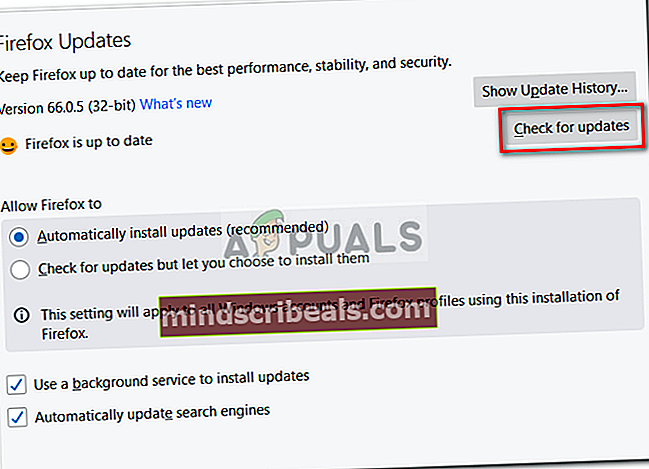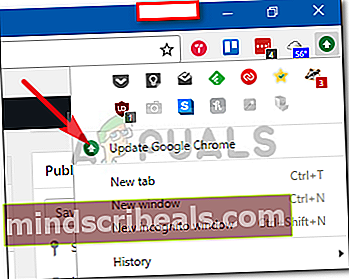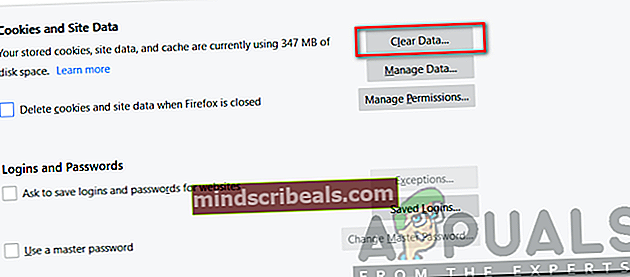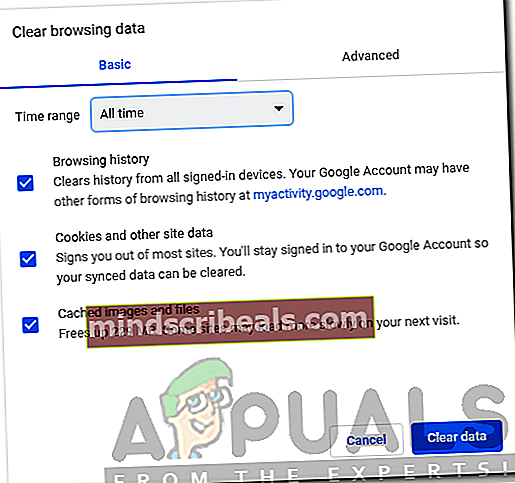Kaip ištaisyti klaidą, įvykusią „Spotify Web Player“?
„Spotify“ teikia vieną iš geriausių medijos srautinio perdavimo paslaugų. Jame yra ir funkcijos, žiniatinklio grotuvas ir darbalaukio programa, kuri turi būti įdiegta jūsų kompiuteryje. „Web Player“ yra viena iš labiausiai lankomų svetainių, nes joje teikiama kokybiška muzika ir pramogos. Tačiau bandant naudotis „Spotify“ žiniatinklio grotuvu gali kilti tam tikrų problemų. Vienas iš šių klausimų yraĮvyko klaidaKlaida, po kurios sekaKažkas ne taip. Pabandykite iš naujo įkelti puslapį.’Žinutė. Šis pranešimas gali būti matomas, kai bandote pasiekti „Web Player“.

Yra keletas klaidos pranešimo priežasčių ir jis gali skirtis priklausomai nuo jūsų scenarijaus. Vieniems tai gali būti dėl žiniatinklio naršyklės, kurią jie naudoja, o kitiems - dėl naršyklės talpyklos ar slapukų. Nepaisant to, klaida yra ir jums reikia sprendimo, kaip ją išspręsti. Šiame straipsnyje mes paminėsime klaidos pranešimo priežastis ir išvardinsime kai kuriuos sprendimus, kurie pasiteisino kitiems vartotojams.
Kas sukelia „Spotify Web Player“ pranešimą „Įvyko klaida“?
Klaidos pranešimas pasirodo, kai lankotės „Spotify Web Player“, taip gali būti dėl skirtingų priežasčių. Šiuo tikslu pirmiausia turėsite įsitikinti, ar žiniatinklio grotuvas veikia kituose jūsų tinklo įrenginiuose, ar ne. Jei jie yra ir problema yra susijusi tik su jūsų įrenginiu, tai yra gera žinia ir problema gali kilti dėl žemiau nurodytų priežasčių. Jei ne, turėsite susisiekti su savo interneto paslaugų teikėju.
- Žiniatinklio naršyklės talpykla arba slapukai: Jūsų naršyklės talpykla arba „Spotify“ svetainės jūsų sistemoje saugomi slapukai kartais gali būti problemos priežastis, dėl kurios jūs negalite patekti į svetainę. Tokiu atveju turėsite paprasčiausiai įrašyti slapukus ir talpyklą.
- Pasenusi naršyklė: Jei naudojate pasenusią žiniatinklio naršyklės versiją, yra tikimybė, kad daugelis svetainių jums neveiks. Pasenusi naršyklė reiškia, kad trūksta reikalavimų, reikalingų vaizdo ar garso srautui perduoti.
- Nepalaikoma naršyklė: Kita klaidos pranešimo priežastis yra nepalaikomos žiniatinklio naršyklės naudojimas. Yra kelios naršyklės, kurių „Spotify“ nepalaiko. Taigi negalėsite perduoti „Spotify“ turinio, jei naudojate vieną iš šių naršyklių, pvz., „Safari“.
Dabar, kai jau paminėtos problemos priežastys, leiskite mums rasti sprendimus, kurie padės išspręsti jūsų problemą.
1 sprendimas: įsitikinkite, kad naudojate palaikomą naršyklę
Pirmas dalykas, kurį turite padaryti, jei nenaudojate „Firefox“ ar „Google Chrome“, kai gaunate klaidos pranešimą, yra įsitikinti, kad naudojate naršyklę, kurią palaiko „Spotify“. Jei esate „Mac“ vartotojas ir naudojate numatytąją „Safari“ interneto naršyklę, jums yra keletas blogų naujienų. „Spotify“ nebepalaiko „Safari“ žiniatinklio naršyklės, todėl norėdami pasiekti „Web Player“ turėsite atsisiųsti „Firefox“ arba „Google Chrome“ arba tiesiog atsisiųskite „Spotify“ darbalaukio versiją.
Štai a sąrašą interneto naršyklių, kurias palaiko „Spotify“.
2 sprendimas: atnaujinkite savo naršyklę
Jei naudojate pasenusią žiniatinklio naršyklės versiją, daugelis svetainių jums neveiks, ypač žiniasklaidos srautai, pvz., „Spotify“. Taip yra (be kitų priežasčių), nes pasenusi jūsų žiniatinklio naršyklės versija negali palaikyti viso turinio, kuris rodomas svetainėje. Todėl įsitikinkite, kad turite naujausią žiniatinklio naršyklės versiją, kurią naudojate. Štai kaip atnaujinti „Firefox“ ir „Google Chrome“:
Mozilla Firefox:
- Atidaryti Mozilla Firefox. Spustelėkite Meniu mygtuką viršutiniame dešiniajame kampe ir pasirinkite Galimybės.
- Slinkite žemyn iki „Firefox“ atnaujinimai skyrius.
- Ten spustelėkite Tikrinti, ar yra atnaujinimų.
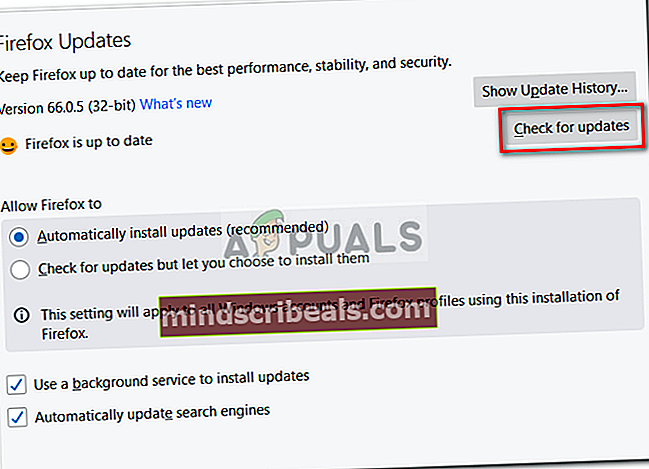
- Įdiekite naujinimus ir pabandykite naudoti žiniatinklio grotuvą.
„Google Chrome“:
- Paleiskite „Google Chrome“ ir viršutiniame dešiniajame kampe spustelėkite mygtuką Daugiau.
- Jei yra naujinys, mygtukas „daugiau“ pasirodys spalvotas ir pamatysite „Atnaujinkite „Google Chrome“’Sąraše.
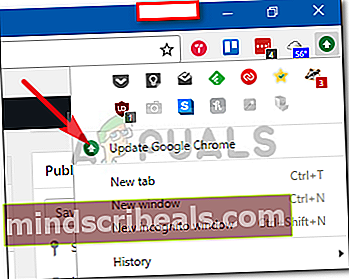
- Spustelėkite jį ir palaukite, kol jis bus baigtas.
3 sprendimas: išvalykite naršyklės talpyklą ir slapukus
Galiausiai paskutinis dalykas, kurį galite padaryti, kad išspręstumėte problemą, yra naršyklės talpyklos ir slapukų išvalymas. Talpykla yra laikini failai, kurie saugomi jūsų kompiuteryje, kai lankotės svetainėse, kad juos greičiau įkeltumėte. Slapukus saugo jūsų lankomos svetainės jūsų kompiuteryje, kuriame yra naudingos informacijos apie jūsų sesiją svetainėje. Štai kaip išvalyti naršyklės talpyklą ir slapukus:
Mozilla Firefox:
- Paleiskite Mozilla Firefox, spustelėkite Meniu mygtuką ir pasirinkite Galimybės.
- Perjunkite į Privatumas ir saugumas skyrius kairėje pusėje.
- Slinkite žemyn iki Slapukai ir svetainės duomenys.
- Spustelėkite Išvalyti duomenis o tada pataikė Aišku.
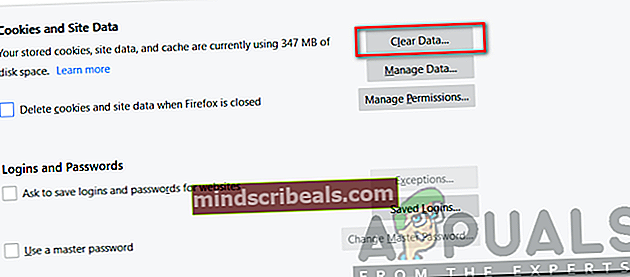
„Google Chrome“:
- Atidaryti „Google Chrome“. Spustelėkite Daugiau mygtuką, eikite į Daugiau įrankių tada pasirinkite Išvalyti naršymo duomenis.
- Dabar pasirinkite laiko diapazoną viršuje. Jei norite būti saugus, pasirinkite Visą laiką.
- Spustelėkite Aišku duomenis.
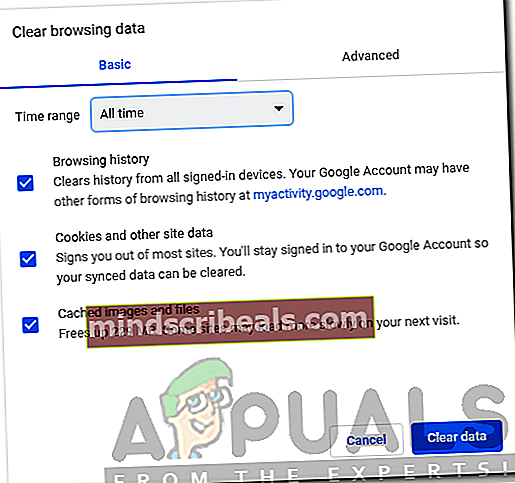
- Pabandykite dar kartą naudoti žiniatinklio grotuvą.